sublime text不直接提供代码结构可视化功能,但可通过插件和外部工具辅助实现;2. 利用lsp、ctags等插件可实现符号跳转与引用查找,高效追踪代码依赖关系;3. 结合plantuml、mermaid.js、graphviz等文本化图形工具,在sublime中通过插件预览架构图,实现项目结构的图形化表达;4. 优化配置,如使用项目功能、全局搜索和goto anything,提升代码导航与结构理解效率。通过这些方法,可在轻量级编辑器中构建接近ide的代码结构感知能力。
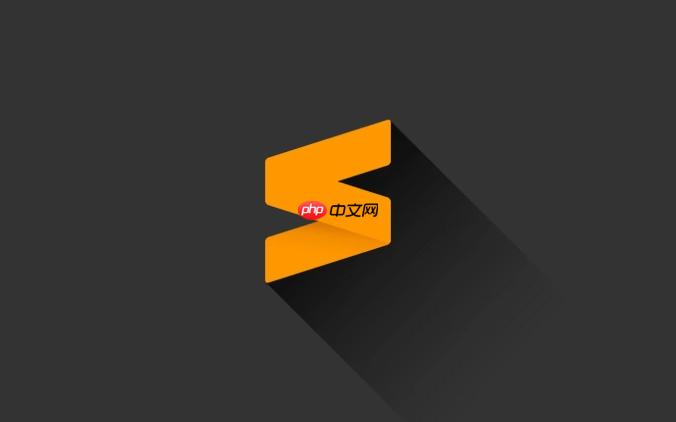
Sublime Text本身并不直接提供IDE那种复杂的代码结构可视化功能,它更专注于文本编辑。但我们可以通过一些插件、结合外部工具或者良好的编码习惯来间接实现对项目架构的理解和可视化。这更多是一种“辅助理解”而非“自动生成”的过程。
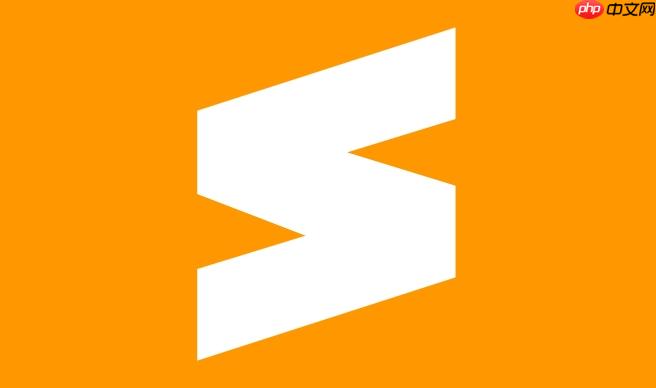
Sublime Text作为一个轻量级、高度可定制的文本编辑器,本身并没有内置像大型IDE那样开箱即用的代码结构可视化工具。它的哲学更多是“你想要什么,就安装什么插件”。所以,要实现代码结构的可视化,我们主要依赖以下几种策略,它们有些是直接的图形化,有些则是辅助理解的手段:
LSP
SublimeCodeIntel
CTags
PlantUML Viewer
Graphviz Preview
src/components
src/services
src/utils
Sidebar
SideBarEnhancements
ARCHITECTURE.md
在Sublime Text里,要高效追踪代码的依赖关系,核心在于利用好那些能提供“符号跳转”和“引用查找”功能的插件。这不像某些IDE会给你画个调用链图,Sublime更多是让你在代码文件间“瞬移”,从而在脑海里构建出这张依赖网。
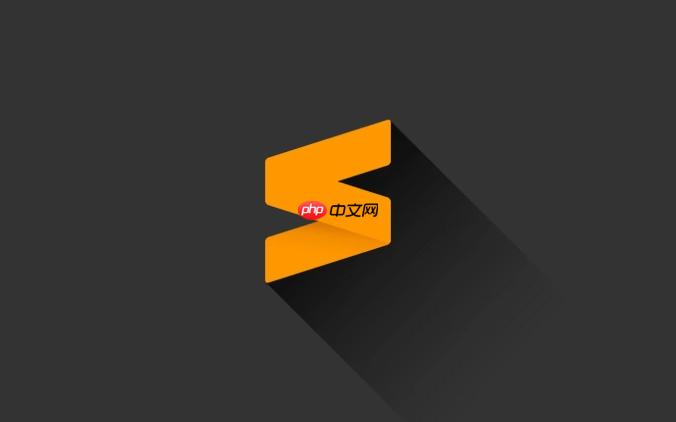
我个人最常用的是
LSP
LSP-pyright
LSP-typescript
F12
Ctrl+Click
CTags
Ctrl+R
Ctrl+Shift+R
这些功能用起来,感觉就像在代码库里装了个GPS。你不再需要手动打开一个个文件去搜索,而是直接告诉编辑器“带我去看这个”,或者“告诉我谁用了这个”。这种效率的提升,是理解复杂项目依赖关系的关键。当然,前提是你的项目代码质量还不错,没有太多奇奇怪怪的动态调用或者过度封装,否则再强的工具也无能为力。
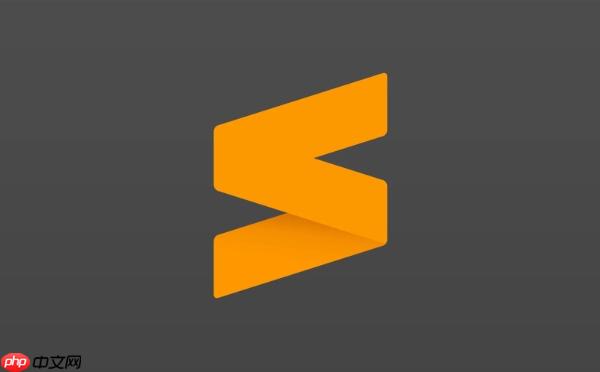
Sublime Text本身不擅长画图,但它非常善于处理文本。而很多现代的图形化工具,恰好就是通过文本来描述图表的。这种“文本即图表”的模式,与Sublime Text简直是天作之合。我通常会推荐以下几种方案:
PlantUML: 这是一种非常流行的工具,可以用简洁的文本语法来生成各种UML图(类图、时序图、用例图等)。在Sublime里,你可以安装
PlantUML Viewer
.puml
@startuml actor User User -> (Login) (Login) --> "Check Credentials" "Check Credentials" --> (Access Dashboard) @enduml
Mermaid.js: 类似PlantUML,Mermaid也用文本描述流程图、序列图、甘特图等。它更偏向Web前端领域,但通用性很强。Sublime也有相应的预览插件。如果你想在Markdown文档里直接嵌入图表,Mermaid是个不错的选择。
Graphviz (DOT语言): 如果你的重点是描绘节点和它们之间的连接关系(比如模块依赖、调用图),Graphviz是黄金标准。它使用DOT语言。虽然语法可能不如PlantUML直观,但它在处理复杂图结构方面非常强大。Sublime的
Graphviz Preview
.dot
这些工具的魅力在于,它们把“画图”这个看似视觉化的过程,变成了“写代码”的过程。你可以在Sublime里像写代码一样写图表定义,然后通过插件实时预览。这不仅能帮助你更清晰地梳理模块边界和交互流程,还能作为项目文档的一部分,让新来的同事或者未来的自己能快速理解项目的宏观结构。这种方式尤其适合那些需要经常更新架构图的项目,因为修改文本比修改图形文件要快得多,也更不容易出错。
当然,这些工具本身并不能“分析”你的代码并自动生成图表(除非你写脚本去解析代码然后生成DOT/PlantUML文件)。它们更多是作为你思考和表达架构的辅助工具。但即便需要手动绘制,其文本化的特性也让维护变得异常高效。
除了前面提到的插件和外部工具,优化Sublime Text自身的配置也能显著提升你理解代码结构的效率。这更多是关于如何让Sublime更好地成为你的“代码阅读器”和“导航仪”。
Project -> Add Folder to Project...
Project -> Save Project As...
Ctrl+Shift+F
Ctrl+P
以上就是sublime怎样实现代码结构可视化 sublime项目架构分析的图形方案的详细内容,更多请关注php中文网其它相关文章!

每个人都需要一台速度更快、更稳定的 PC。随着时间的推移,垃圾文件、旧注册表数据和不必要的后台进程会占用资源并降低性能。幸运的是,许多工具可以让 Windows 保持平稳运行。

Copyright 2014-2025 https://www.php.cn/ All Rights Reserved | php.cn | 湘ICP备2023035733号